در ادامه آموزش فتوشاپ و آشنایی با ابزارهای فتوشاپ ، به ابزار های باقی مانده می پردازم و در آموزش های آتی کاربرد این ابزار را همراه با مثال های عملی توضیح می دهم
ابزار slice در فتوشاپ:
با این ابزار مفید می توانید عکس خود را به چند تکه برش دهید
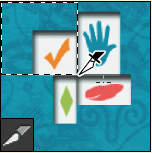 ابزار slice select tool در فتوشاپ:
ابزار slice select tool در فتوشاپ:
با این ابزار می توانید قسمت های که برش زیده اید را انتخاب کنید .
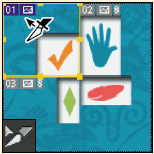 ابزار spot healing brush :
ابزار spot healing brush :
برای از بین بردن لکه ها و عیب های عکس ها به صورت سریع از این ابزار استفاده میکنند .
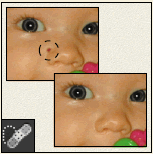 ابزار healing brush در فتوشاپ:
ابزار healing brush در فتوشاپ:
با این ابزار و بوسیله paint بر روی عکس، عیب های آن را از بین می برد .
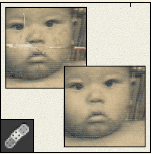 ابزار patch:
ابزار patch:
این ابزار نیز برای رفع عیوب عکس استفاده می شود به اینصورت که قسمتی از عکس را انتخاب می کنید و بر روی قسمت عیب دار عکس می اندازید.قسمتی که شما انتخاب کردید بر روی قسمت معیوب کپی شده و اطراف آن نیز محو می شود به طوری که قابل تشخیص نباشد.
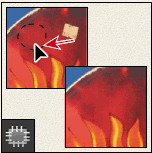 ابزار Content-Aware Move :
ابزار Content-Aware Move :
از این ابزار برای جابجا کردن قسمتی از عکس استفاده می شود .برای مثال محل یک دکمه از روی لباس را بخواهید جابجا کنید.
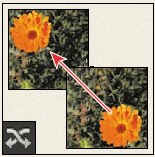 ابزار red eye در فتوشاپ:
ابزار red eye در فتوشاپ:
برای رفع مشکل قرمز شدن چشم در عکس استفاده می شود .
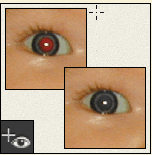 ابزار brush:
ابزار brush:
برای نقاشی کردن و رسم در فتوشاپ استفاده می شود .
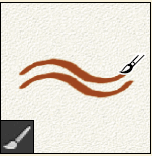 ابزار pencil در فتوشاپ:
ابزار pencil در فتوشاپ:
برای ایجاد نقاشی با حالتی شبیه به مداد .
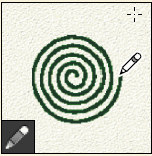 ابزار color replacement tool:
ابزار color replacement tool:
با این ابزار می توانید به راحتی رنگ قسمت انتخابی از عکس خود را تغییر دهید .
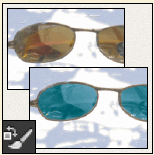 ابزار clone stamp:
ابزار clone stamp:
عکس را بوسیله قسمتی که خودتان از آن انتخاب کردید نقاشی می کند .(یک قسمت را انتخاب می کنید و مانند مهر می توانید همه جا آن قسمت انتخابی را قرار دهید )
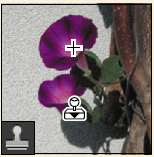 ابزار History Brush:
ابزار History Brush:
با این ابزار می توانید از یک موقعیت یا قسمتی از عکس استفاده کنید ، مثال ساده استفاده از آن به این صورت است که عکس رنگ خود را سیاه و سفید کنید و با استفاده از این ابزار قسمت های دلخواه را مجدد رنگی کنید .(یک نوع بازگشت به عقب)
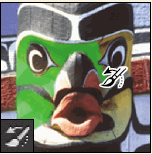 ابزار Art History brush:
ابزار Art History brush:
مانند ابزار history می باشد با این تفاوت که یکسری افکت هنری و خلاقانه نیز ایجاد می کند .
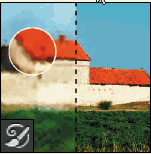 ابزار eraser در فتوشاپ:
ابزار eraser در فتوشاپ:
برای پاک کردن تصویر استفاده می شود (پاک کن )
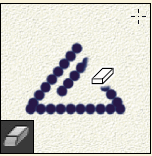 ابزار Background Eraser :
ابزار Background Eraser :
برای حذف پس زمینه عکس استفاده می شود .
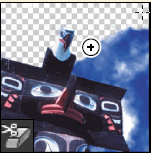 ابزار Magic Eraser:
ابزار Magic Eraser:
برای حذف قسمت هایی که رنگ مشابه دارند استفاده می شود.
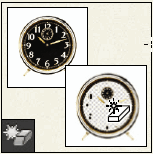 ابزار gradient:
ابزار gradient:
برای ایجاد یک طیف رنگی بین دو رنگ انتخابی استفاده می شود .
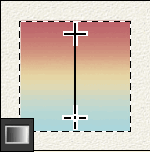 ابزار Paint bucket :
ابزار Paint bucket :
برای رنگ آمیزی یک تکه از آن استفاده می شود .
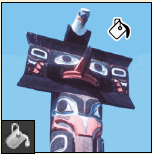 ابزار ۳D Material Drop:
ابزار ۳D Material Drop:
در محیط سه بعدی فتوشاپ کاربرد دارد و برای دادن متریال به آبجکت سه بعدی استفاده می شود .
 ابزار blur در فتوشاپ:
ابزار blur در فتوشاپ:
برای محو کردن قسمت های انتخابی شکل کاربرد دارد .
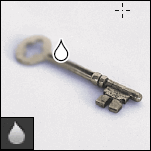 ابزار sharpen:
ابزار sharpen:
این ابزار عکس عمل محو کردن را انجام می دهد و لبه های تصویر را sharp (تیز) می کند .
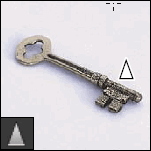 ابزار Smudge:
ابزار Smudge:
ابزاریست برای ایجاد لکه در تصویر به این صورت که رنگ ها را در هم قاطی می کند .
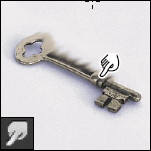 ابزار Dodge:
ابزار Dodge:
باعث کم کردن رنگ قسمت انتخابی می شود .
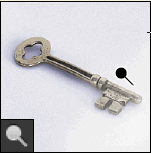 ابزار burn tool در فتوشاپ:
ابزار burn tool در فتوشاپ:
باعث تیره تر شده قسمت انتخابی می شود (اصطلاحاً سوزاندن رنگ) .
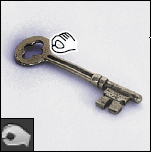 ابزار Sponge :
ابزار Sponge :
باعث اشباع یا عدم اشباع رنگ ها می شود .
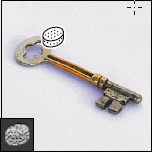 ابزار Pen :
ابزار Pen :
با این ابزار می توانید path رسم کنید . با کاربرد path در درس های آینده آشنا خواهید شد .
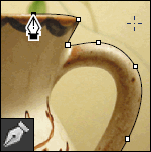 ابزار type در فتوشاپ :
ابزار type در فتوشاپ :
برای گذاشتن متن در تصویر به کار می رود .
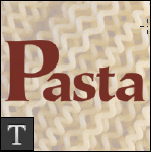 ابزار Type mask :
ابزار Type mask :
برای ایجاد ماسک متنی به کار می رود (با مفاهیم ماسک در آینده آشنا خواهید شد)
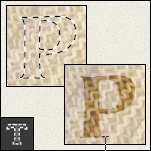 ابزارهای Path selection :
ابزارهای Path selection :
برای انتخاب و ویرایش path به کار برده می شود .
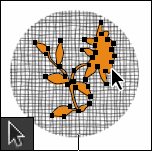 ابزاری های shape و line :
ابزاری های shape و line :
برای ایجاد خط و شکل های ابتدایی مانند مربع و دایره و …
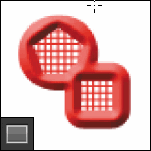 ابزار Custom Shape:
ابزار Custom Shape:
برای ایجاد شکل های توسعه داده شده استفاده می شود .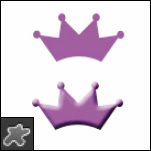 ابزار Hand و Rotate:
ابزار Hand و Rotate:
برای جابجایی و چرخش عکس به کار برده می شود .
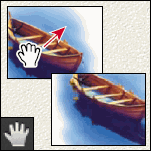
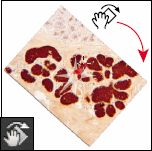 ابزارZoom :
ابزارZoom :
برای زوم کردن عکس کاربرد دارد .
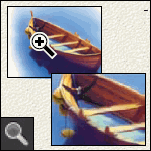
این مطلب برای آَشنایی شما با نام ابزار ها و آیکون آن ها بود . در درس های آینده با مثال های کاربردی این ابزار آشنا خواهید شد.